Penguasaan daftar pantau TradingView
Daftar pantau merupakan hal terpenting bagi setiap trader. Daftar pantau berfungsi sebagai alat yang sangat penting yang memungkinkan anda untuk melacak aset yang paling anda minati dalam satu tempat. Di TradingView, anda dapat dengan mudah membuat daftar pantau anda sendiri, menyesuaikan tampilannya agar sesuai dengan strategi anda, menjelajahi fundamental, melacak berita terbaru, dan melakukan banyak hal lainnya. Mari kita bahas detailnya dan lihat bagaimana Anda dapat menggunakan daftar pantau untuk meningkatkan analisis anda.
Menyiapkan daftar pantau anda
Daftar pantau TradingView dapat dibuka dari toolbar sebelah kanan. Daftar pantau tersebut menampilkan data penting termasuk harga terakhir, perubahan harga, dan statistik lainnya yang dapat anda sesuaikan di pengaturan.

Di sini anda juga dapat mengelola elemen simbol (logo, ticker, dan deskripsi) dan daftar mode untuk menampilkannya sebagai tabel atau baris.
Setelah anda memilih tampilan, saatnya menambahkan simbol. Klik tombol plus untuk membuka Pencarian Simbol. Agar daftar anda tetap teratur, anda dapat menggunakan berbagai opsi penyesuaian sehingga anda tidak melewatkan perubahan penting apa pun.
- Menambahkan daftar pantau ke favorit anda untuk beralih di antara daftar tersebut dengan cepat

- Menambahkan bagian ke daftar untuk membuatnya lebih rapi
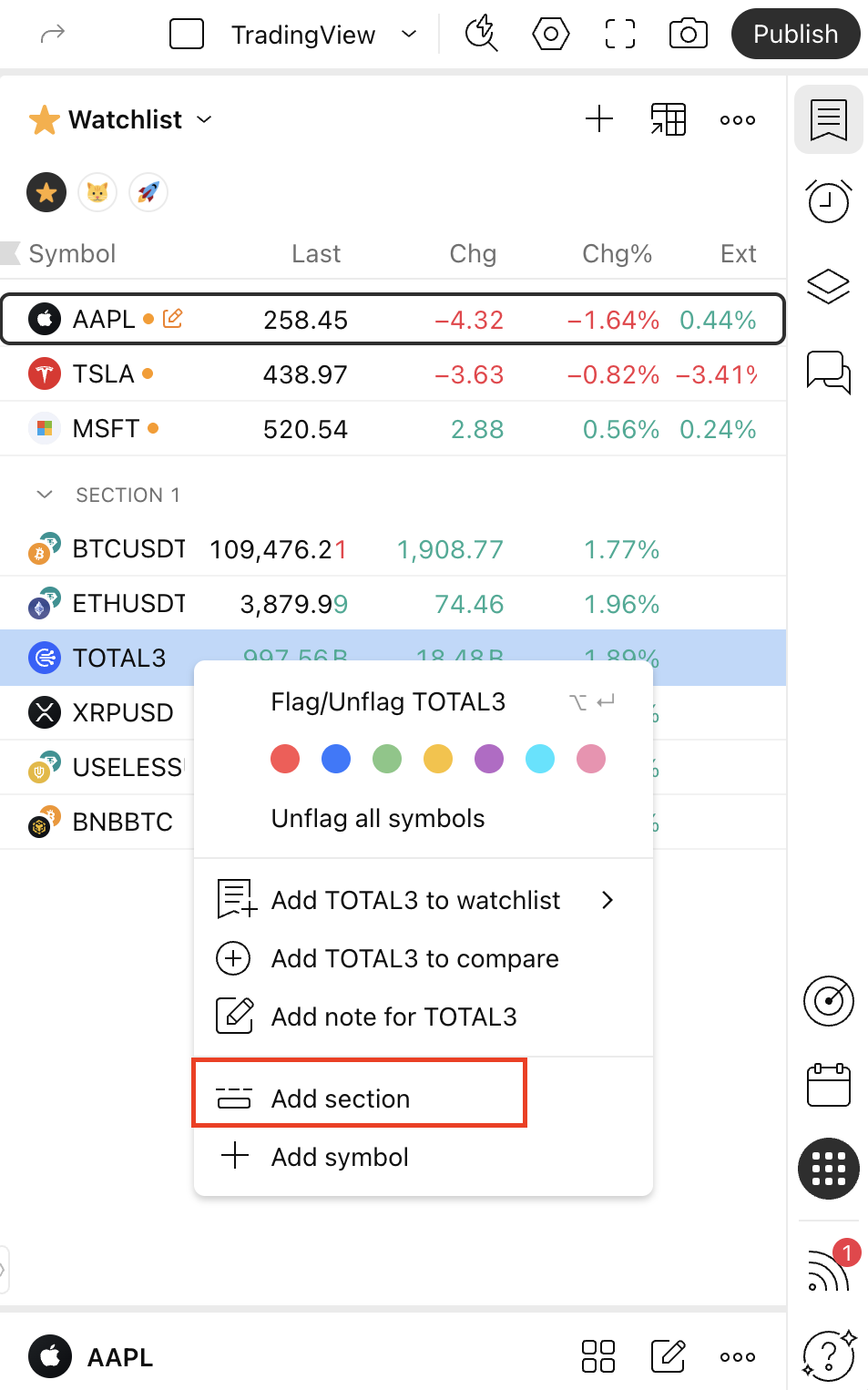
- Mengelola lebar kolom
- Mengurutkan daftar dengan mengklik kolom dengan nilai yang diperlukan.
Pengaturan umum
Mengklik nama daftar pantau anda akan membuka menu pengaturan, yang memberi anda beberapa opsi untuk mengelola daftar anda.
Selain tindakan seperti menyalin, mengganti nama, dan menghapus, anda juga dapat membagikan daftar pantau anda agar kolega anda dapat mengikuti aset yang anda pilih.

Dari sini, Anda juga dapat membuat daftar pantau atau mengimpornya dari komputer Anda.
Untuk memeriksa semua daftar pantau Anda, klik Buka daftar... di menu pengaturan. Anda juga dapat membuka salah satu daftar pantau Anda atau beberapa koleksi yang sudah jadi seperti peningkatan volume atau peningkatan gap di sana.

Detail simbol
Mengklik simbol dari daftar pantau anda akan membuka bagian detail simbol di bawah daftar. Isi bagian ini mungkin berbeda tergantung pada instrumennya, namun secara umum, anda akan menemukan banyak info bermanfaat di sana.

Perolehan, musiman, teknikal, dan data lain yang bermanfaat tersedia untuk anda. Untuk tampilan yang lebih komprehensif, anda dapat memperluas detail ini ke mode layar penuh.

Tampilan lanjutan
Terkadang, daftar pantau bawaan mungkin tidak cukup untuk strategi anda. Dalam kasus ini, anda dapat membuka Tampilan Lanjutan. Ini akan memungkinkan anda untuk melihat lebih banyak data, termasuk metrik keuangan dan kinerja serta indikator risiko dan teknikal.
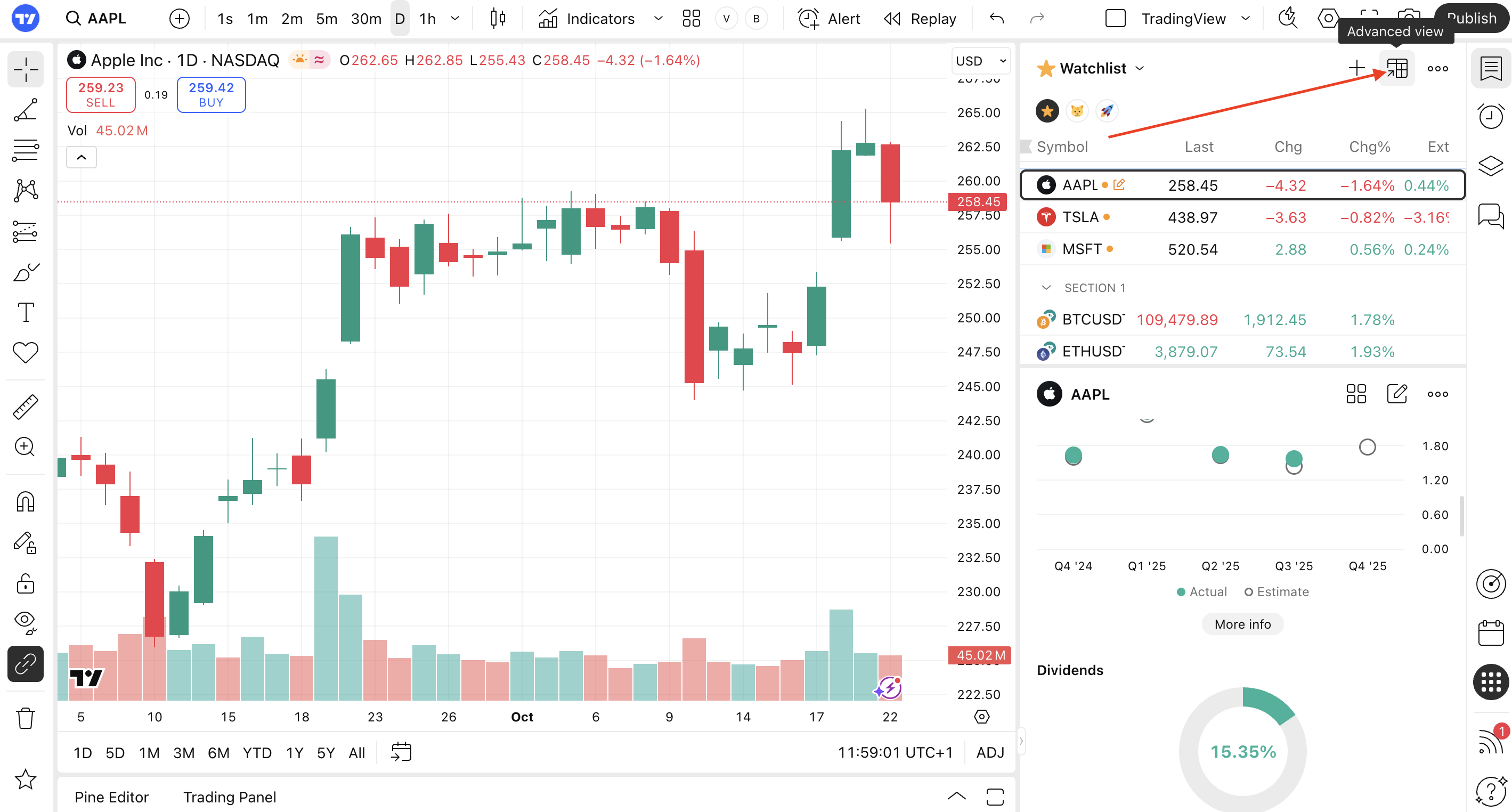
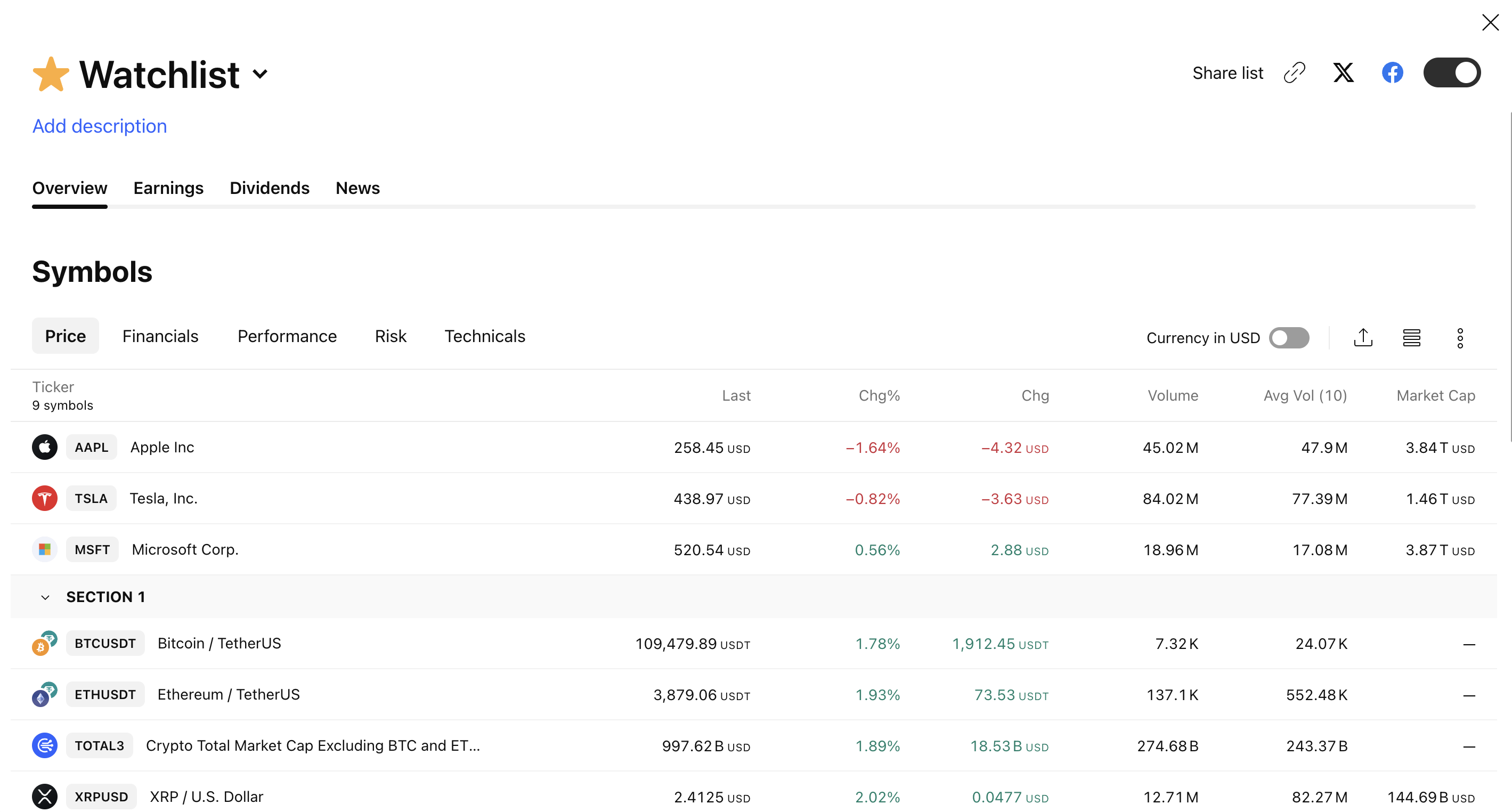
Dalam mode ini, anda juga dapat menyesuaikan daftar untuk kenyamanan lebih. Misalnya, anda dapat mengatur data harga dalam satu mata uang umum. Ini akan membantu anda membandingkan harga dengan lebih baik dalam daftar multi-mata uang.
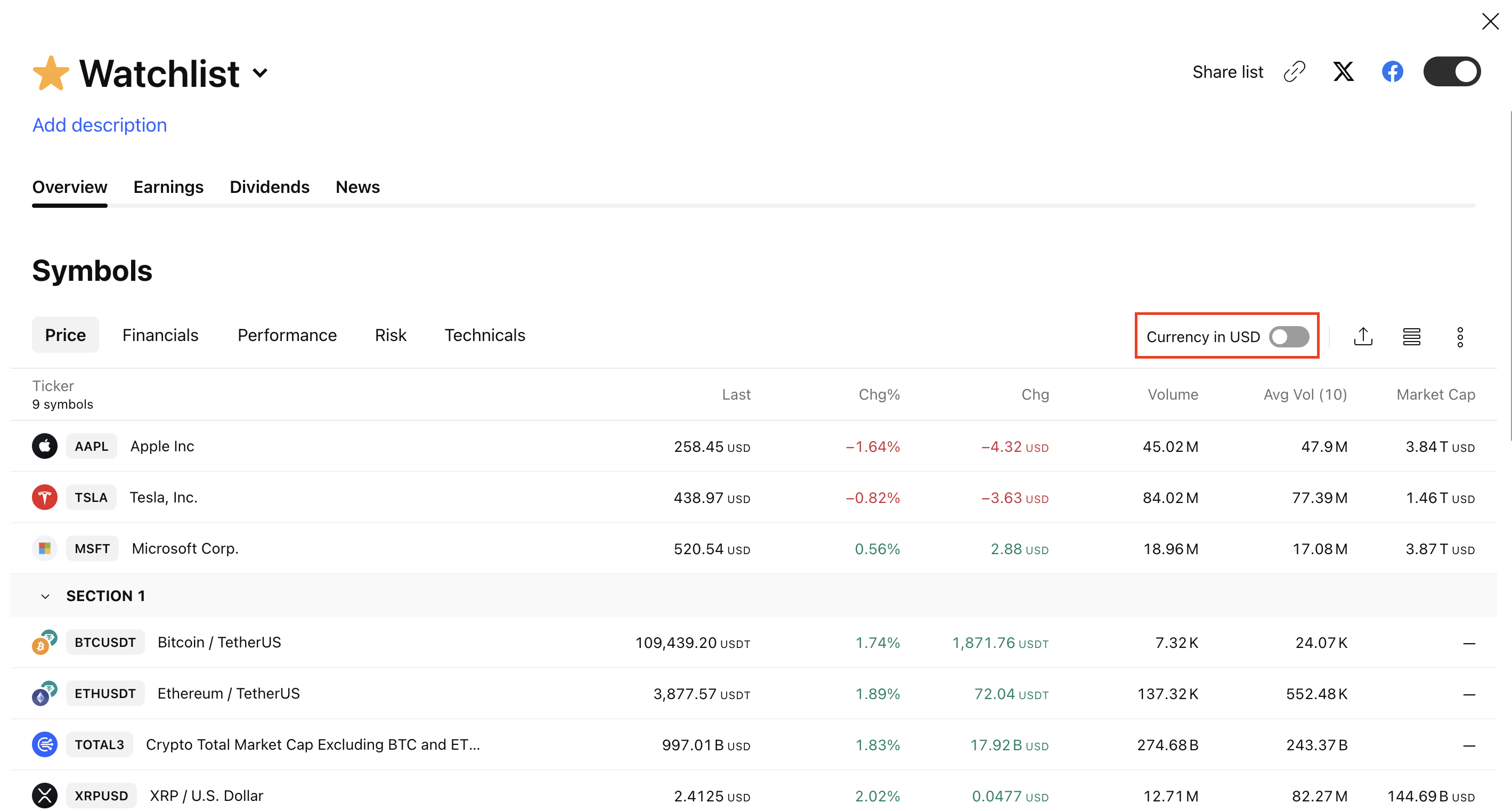
Anda dapat mengelompokkan daftar pantau anda berdasarkan mata uang, jenis simbol, sektor, atau bursa.

Untuk mendapatkan gambaran yang lebih besar, anda dapat melihat nilai ringkasan untuk data daftar pantau anda: baris ringkasan untuk nilai minimum, maksimum, rata-rata, dan median akan tersedia.

Di halaman, anda akan menemukan wawasan tambahan:
- Chart perbandingan untuk tiga aset pertama dalam daftar anda.
- Distribusi simbol untuk memvisualisasikan komposisi aset.
- Kalender Dividen dan Perolehan untuk melacak laporan mendatang dan menyesuaikan strategi anda
- Penyaring berita pasar untuk tetap mendapatkan informasi tentang peristiwa terbaru — tanpa meninggalkan halaman.
Peringatan daftar pantau
Untuk memastikan anda tidak melewatkan peluang apa pun, anda dapat membuat peringatan berdasarkan beberapa simbol dalam daftar pantau anda. Peringatan ini akan memudahkan pelacakan kondisi pasar tertentu di ratusan simbol yang paling anda minati.
Untuk mengatur peringatan, buka menu Daftar Pantau, dan pilih Buat peringatan pada daftar.
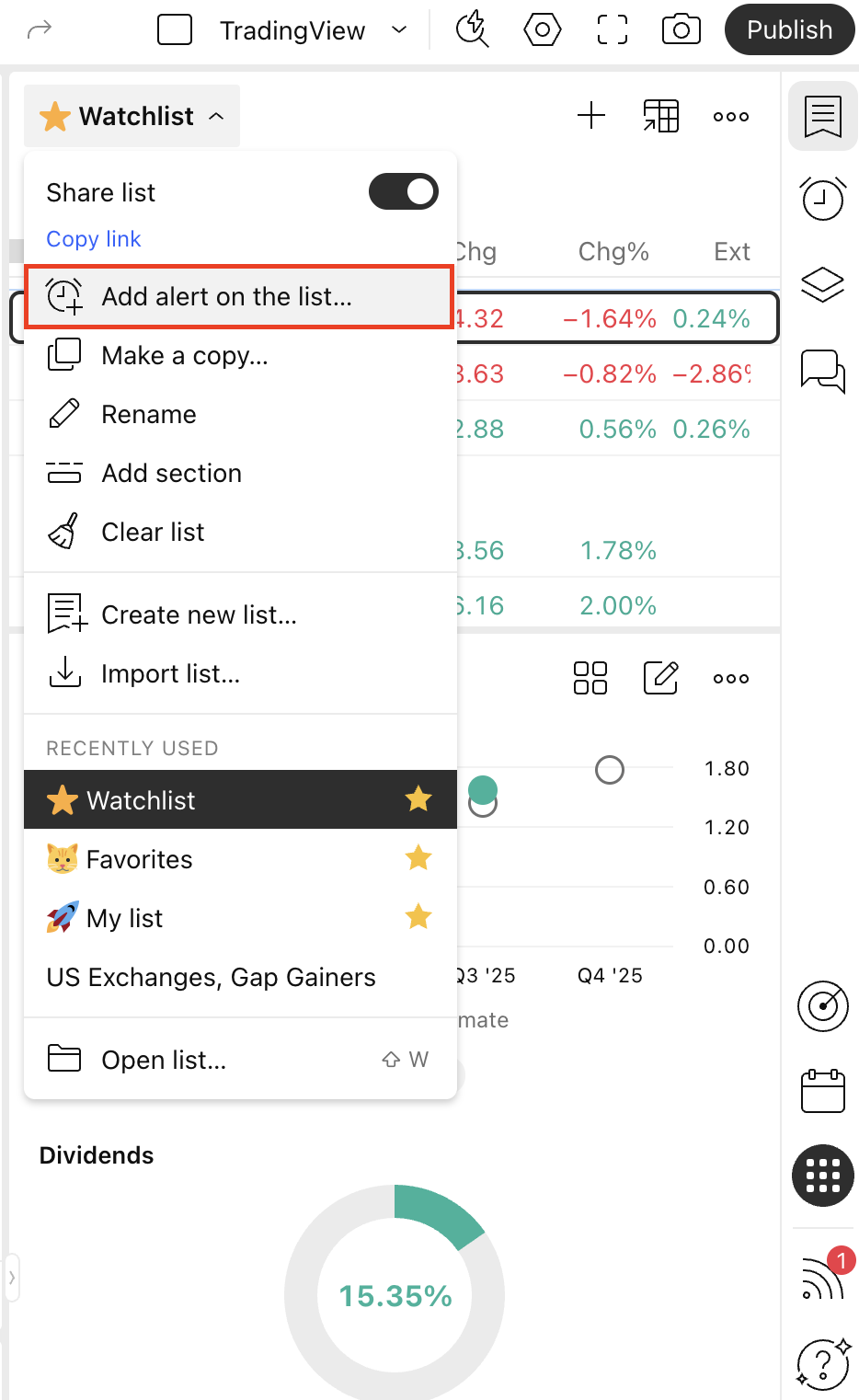
Siapkan hingga 2 peringatan daftar pantau aktif dengan langganan Premium kami dan lebih banyak lagi dengan paket kami untuk profesional: yaitu hingga 10 peringatan dengan paket Expert dan hingga 15 peringatan — dengan Ultimate. Setelah kondisi terpenuhi, anda akan menerima notifikasi.
Jika anda menambahkan simbol setelah membuat peringatan, peringatann daftar pantau anda akan terpicu untuk simbol tersebut juga. Sebaliknya, jika anda menghapus simbol dari daftar pantau, peringatan juga tidak akan berlaku lagi untuk simbol tersebut. Ini memastikan bahwa peringatan anda selalu mencerminkan rangkaian simbol terkini dalam daftar pantau anda.
Baca selengkapnya tentang peringatan daftar pantau untuk mempelajari cara memaksimalkan analisis anda.